iPhone/iPad의 Safari에서 최근에 닫은 탭을 보고 여는 방법
iPhone/iPad의 Safari 브라우저에서 실수로 탭을 닫았습니까? 그렇다면 해당 웹 페이지/웹 사이트를 다시 검색하는 데 시간을 낭비할 필요가 없습니다. 최근에 닫은 탭을 볼 수 있는 편리한 Safari 기능에 대해 아는 iOS 사용자는 많지 않습니다. 이 자습서에서는 iPhone/iPad의 Safari에서 최근에 닫은 탭을 보고 여는 데 도움이 되는 이 알려지지 않은 Safari 기능에 대한 정보를 공유합니다.
유사하게 Chrome 브라우저에서 마지막 세션 복원, Safari 브라우저에서 최근에 닫은 탭을 가져올 수 있습니다. 방법은 다음과 같습니다.
내용
iPhone/iPad의 Safari에서 최근에 닫은 탭 열기
1. Safari를 열고 탭 아이콘 오른쪽 하단에 있습니다.
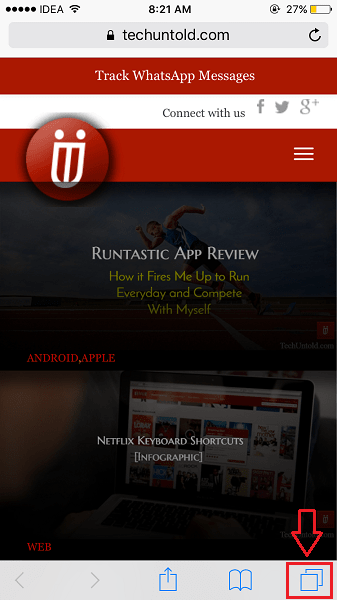
2. 이제 길게 누르기/길게 탭 전에, + 하단 중앙에 있는 아이콘. 일반 탭이 아닌 길게 누르기/길게 탭해야 합니다.
3. 곧, 최근에 닫은 탭 화면이 나타납니다. 그것은 당신이 잠시 전에 닫은 모든 웹 페이지/웹사이트를 나열할 것입니다.
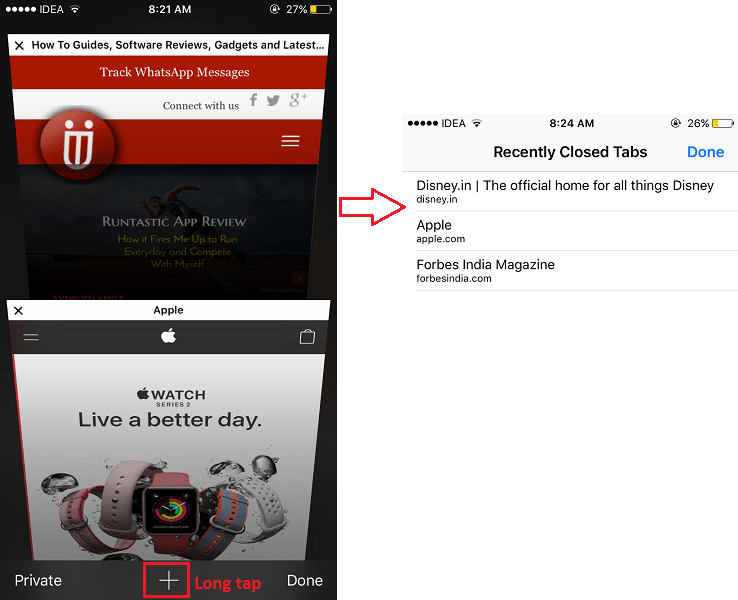
4. 다시 열고 싶은 웹 페이지/웹사이트를 탭핑합니다.
마찬가지로 최근에 닫은 다른 Safari 탭을 보고 다시 열 수 있습니다.
여기서 한 가지 중요한 점은 최근에 닫은 탭 iPhone/iPad에서 Safari 앱을 닫거나 종료하면 화면이 비어 있습니다. 즉, 최근에 닫은 웹사이트/탭 목록은 앱을 닫지 않을 때까지만 표시됩니다. 최근에 닫은 탭은 하나의 세션(Safari 앱 열기 및 닫기)에 대해서만 고려됩니다.
다음은 유용할 수 있는 몇 가지 엄선된 자습서입니다.
1. 앱 없이 무료로 iPhone 및 iPad에서 PDF를 쉽게 만드는 방법
2. iPhone에서 ‘당신의 Sim이 소리를 냈습니다’ 메시지를 수정하는 방법
iPhone/iPad에서 한 번에 Safari의 모든 탭을 닫는 단계
iPhone에서 Safari 브라우저를 사용하여 탐색하는 동안 여러 탭을 사용하는 사용자 범주에 속하십니까? 그렇다면 어느 시점에 너무 많은 탭을 열어서 짜증을 냈을 수 있습니다. 이로 인해 경우에 따라 성능 문제가 발생합니다. 마침내 모든 탭을 제거하기로 결정하면 닫는 데 어려움을 겪습니다. 15개 이상의 탭이 열려 있으면 탭해야 합니다. x 단순히 시간 낭비이고 감소하는 아이콘 15배 생산력. 그러나 Safari의 모든 탭을 한 번에 닫을 수 있는 트릭이 있습니다. 이 가이드에서는 iOS 기기의 Safari에서 모든 탭을 닫는 3가지 방법을 공유합니다.
우리는 3가지 방법을 언급할 것이며 가장 적합한 사람을 선택할 수 있습니다.
방법 1: 검색 데이터 지우기
셋 중 가장 공격적인 방법이다. 인터넷 사용 기록에 대해 신경 쓰지 않는다면 이 방법을 사용하십시오. 이 옵션을 선택하면 모든 기록이 삭제됩니다.
1. 설정 앱을 열고 Safari.
2. Safari 설정에서 기록 및 웹 사이트 데이터 지우기.
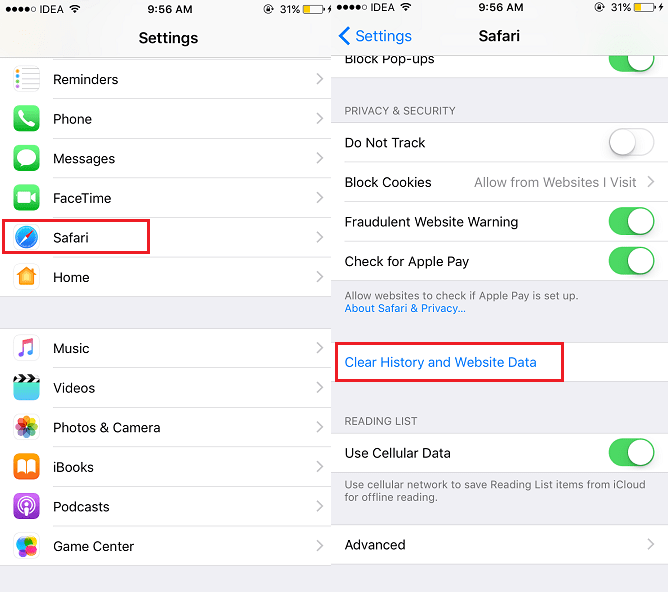
그게 다야 모든 탭이 닫히지만 이와 함께 모든 기록도 사라집니다.
또한 읽기 : iOS에서 데스크톱 사이트를 요청하는 방법
방법 2: 모든 탭을 개별적으로 닫기
첫 번째 방법이 마음에 들지 않고 인터넷 사용 기록을 잃지 않으려면 이 방법을 시도하십시오.
iOS 기기에서 Safari 브라우저를 열고 탭 아이콘(두 개의 창) 오른쪽 하단 모서리에 있습니다.
이제 다음 중 하나를 탭할 수 있습니다. x 각 탭의 왼쪽 상단 모서리에 있는 아이콘 또는 모든 탭에 대해 왼쪽으로 스와이프.
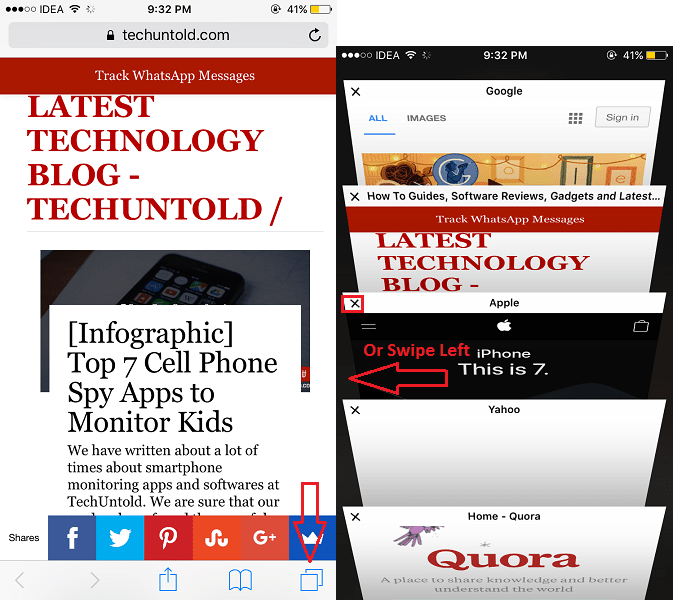
이 방법은 수작업이 필요하고 중요한 시간을 낭비합니다.
처음 두 가지 방법의 단점을 극복하기 위해 세 번째와 마지막 방법을 따릅니다.
방법 3: Safari의 모든 탭을 한 번에 닫기
이 유용한 Safari 기능을 알고 있는 iOS 사용자는 많지 않습니다.
Safari 브라우저를 열고 탭 아이콘(두 개의 창)을 탭하는 대신 오른쪽 하단에 있습니다.
새 탭과 닫기 x 탭 여기서 x는 Safari에서 해당 지점에서 열리는 탭의 수입니다.
이 닫기 x 탭.
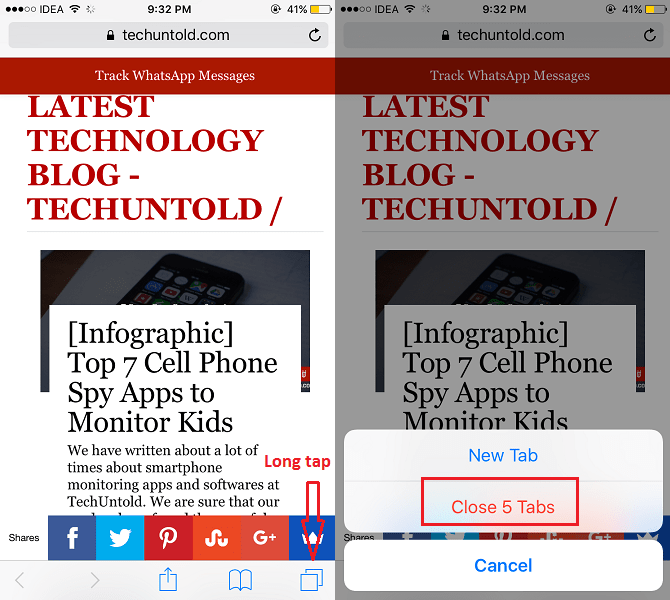
짜잔! 두 번의 탭으로 모든 탭이 닫힙니다.
이것은 편리한 기능이며 많은 수의 탭이 열려 있는 경우 탭을 닫는 데 많은 시간을 절약합니다.
따라서 iOS 기기의 Safari에서 모든 탭을 닫아야 하는 다양한 옵션이 있습니다.
이 빠른 가이드가 새로운 iOS 기능을 배우는 데 도움이 되었기를 바랍니다. 기사가 가치를 더한다고 생각한다면 소셜 미디어에서 공유하십시오.
이러한 기능이 편리합니까? 아래 의견에 의견을 공유하십시오.
마지막 기사